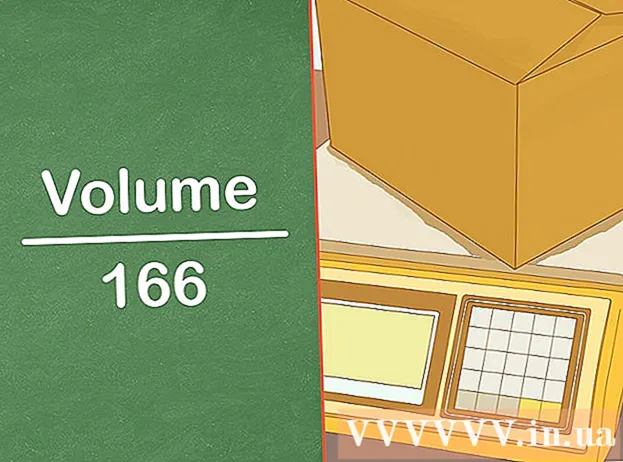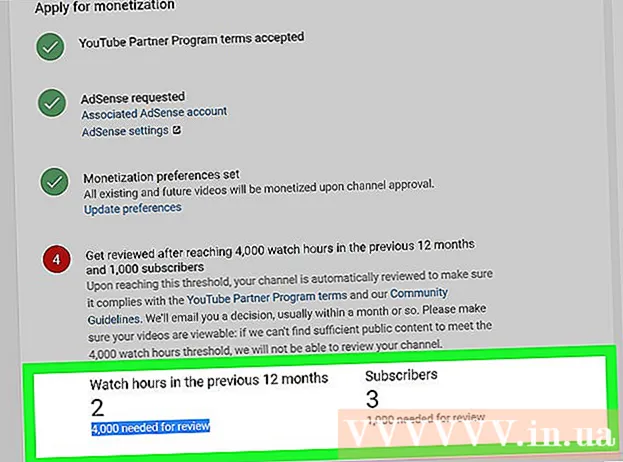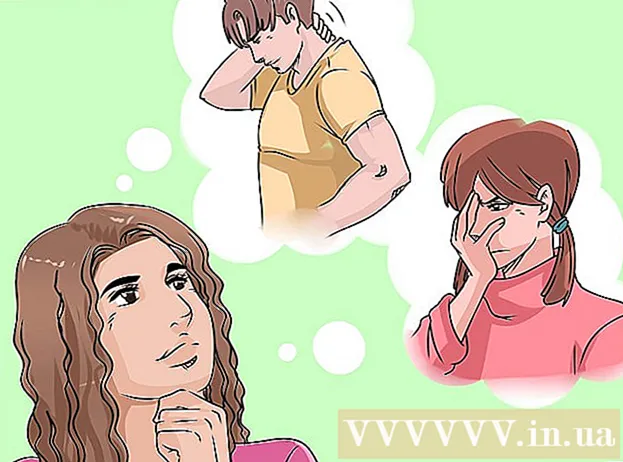Forfatter:
Marcus Baldwin
Opprettelsesdato:
18 Juni 2021
Oppdater Dato:
1 Juli 2024

Innhold
Denne artikkelen viser deg hvordan du får tilgang til og endrer egenskapene og innstillingene til individuelle filer på datamaskinen din. Dette kan gjøres på Windows og Mac OS X.
Trinn
Metode 1 av 2: På Windows
 1 Åpne startmenyen
1 Åpne startmenyen  . For å gjøre dette, klikk på Windows -logoen i nedre venstre hjørne av skjermen.
. For å gjøre dette, klikk på Windows -logoen i nedre venstre hjørne av skjermen.  2 Klikk på ikonet File Explorer
2 Klikk på ikonet File Explorer  . Det er nederst til venstre på Start-menyen.
. Det er nederst til venstre på Start-menyen.  3 Velg filen du vil ha. Klikk på filen du vil endre egenskapene til.
3 Velg filen du vil ha. Klikk på filen du vil endre egenskapene til. - Du må kanskje først åpne mappen der filen er lagret (for eksempel "dokumenter"); For å gjøre dette, klikk på den tilsvarende mappen på venstre side av Utforsker -vinduet.
 4 Klikk på hoved. Denne fanen er øverst til venstre i vinduet.
4 Klikk på hoved. Denne fanen er øverst til venstre i vinduet.  5 Klikk på Eiendommer. Ikonet for denne knappen ser ut som en hvit firkant med et rødt kryss og ligger i "Åpne" -delen av verktøylinjen øverst i Utforsker -vinduet.
5 Klikk på Eiendommer. Ikonet for denne knappen ser ut som en hvit firkant med et rødt kryss og ligger i "Åpne" -delen av verktøylinjen øverst i Utforsker -vinduet.  6 Se gjennom egenskapene til filen. Hver filtype har sin egen Egenskapsmeny, men i de fleste tilfeller kan du endre følgende informasjon:
6 Se gjennom egenskapene til filen. Hver filtype har sin egen Egenskapsmeny, men i de fleste tilfeller kan du endre følgende informasjon: - Filnavn... Vanligvis er dette alternativet øverst på kategorien Generelt.
- applikasjon... Vanligvis er dette alternativet plassert i midten av kategorien Generelt. Klikk på Endre -knappen ved siden av dette alternativet for å velge et annet program som vil åpne denne filen som standard.
- Tidligere versjoner... På denne kategorien kan du velge og gjenopprette den forrige versjonen av filen (hvis noen). I dette tilfellet må du velge et gjenopprettingspunkt.
 7 Lagre endringene. Klikk på Bruk nederst til høyre i vinduet Egenskaper, og klikk deretter OK for å lagre endringene og lukke vinduet Egenskaper.
7 Lagre endringene. Klikk på Bruk nederst til høyre i vinduet Egenskaper, og klikk deretter OK for å lagre endringene og lukke vinduet Egenskaper.
Metode 2 av 2: På Mac OS X
 1 Åpne Finder. For å gjøre dette, klikk på det blå ansiktsikonet i dokken.
1 Åpne Finder. For å gjøre dette, klikk på det blå ansiktsikonet i dokken.  2 Velg filen du vil ha. For å gjøre dette, klikk på den i Finder -vinduet.
2 Velg filen du vil ha. For å gjøre dette, klikk på den i Finder -vinduet. - Du må kanskje åpne mappen der filen er lagret først; For å gjøre dette, klikk på den på venstre side av Finder -vinduet.
- Klikk på Alle filer i øvre venstre hjørne av Finder-vinduet for å se en liste over alle filene som er lagret på datamaskinen.
 3 Klikk på Fil. Denne menyen er øverst til venstre på skjermen. En rullegardinmeny åpnes.
3 Klikk på Fil. Denne menyen er øverst til venstre på skjermen. En rullegardinmeny åpnes.  4 Klikk på Eiendommer. Det er midt på Fil -menyen.Et vindu med filegenskaper åpnes.
4 Klikk på Eiendommer. Det er midt på Fil -menyen.Et vindu med filegenskaper åpnes.  5 Se gjennom egenskapene til filen. De fleste filer på Mac OS X har følgende egenskaper, plassert i midten eller bunnen av vinduet Egenskaper:
5 Se gjennom egenskapene til filen. De fleste filer på Mac OS X har følgende egenskaper, plassert i midten eller bunnen av vinduet Egenskaper: - Navn og utvidelse... Her kan du endre navn eller type på filen. Du kan også merke av for Skjul utvidelse for å skjule utvidelsen av denne filen.
- Kommentarer (1)... Her kan du legge til notater om filen.
- applikasjon... Her kan du endre programmet som filen åpnes i.
- Utsikt... Her kan du se filen (som et miniatyrbilde).
- Deling og tillatelser... Her kan du endre hvilken bruker som får åpne og / eller redigere filen.
 6 Lagre endringene. For å gjøre dette, klikk på den røde sirkelen i øvre venstre hjørne av vinduet "Egenskaper".
6 Lagre endringene. For å gjøre dette, klikk på den røde sirkelen i øvre venstre hjørne av vinduet "Egenskaper".
Tips
- Hvis du er logget inn som administrator, kan flere egenskaper endres.
Advarsler
- Enkelte filegenskaper kan ikke endres.
- Tilgjengelige filegenskaper avhenger av filtypen.